CAD可以很好的绘制出各种的柱形的展开图,方面又快捷,清晰又高效。我们来看看怎么绘制吧。
我们先定好是多大的圆锥形,如下图所示,我们有一个圆锥,高为50,底部圆形半径为20。
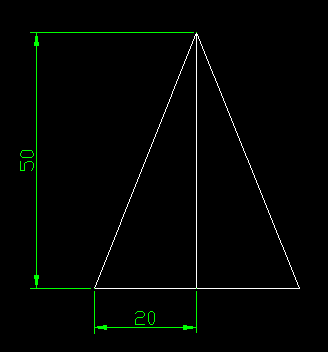
然后我们用圆弧的命令,画出一个半径为上图斜边的弧形,圆心为上图顶点的大圆弧。
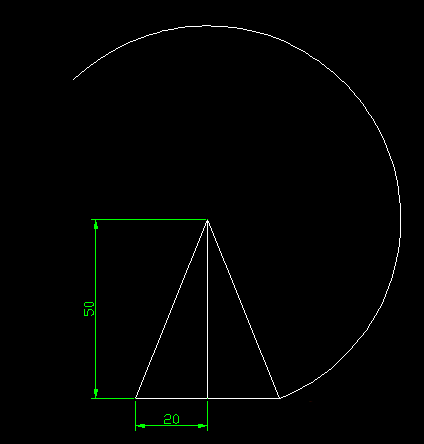
然后我们需要计算一下我们圆锥底部的圆的周长, 周长=2πr=2*3.14*20=125.6
我们就可以得出结果啦,一个边长为125.6的圆弧。
我们接下来在【菜单栏】中选择【绘图】--【点】--【定距等分】
我们选择这条圆弧,然后我们输入线段长度为125.6
此时,我们打开【点样式】的话,我们就可以看到一个点出现在圆弧上。然后从三角顶点连接到这个点。我们可以看到下图内的红色圆圈里。
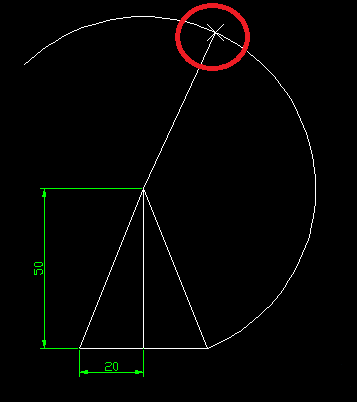
我们需要修剪一下这条圆弧的多余的线段,我们在这里可以看到,到标注的点就是我们所需要的125.6长度。
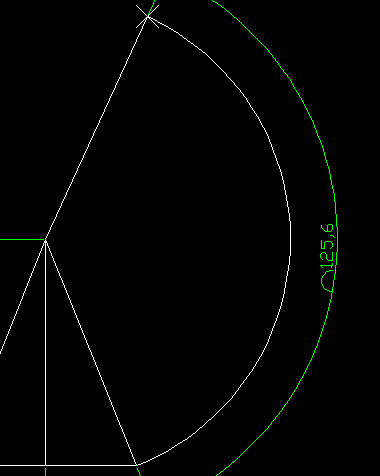
下图的黄色区域就是我们圆锥的展开图了。
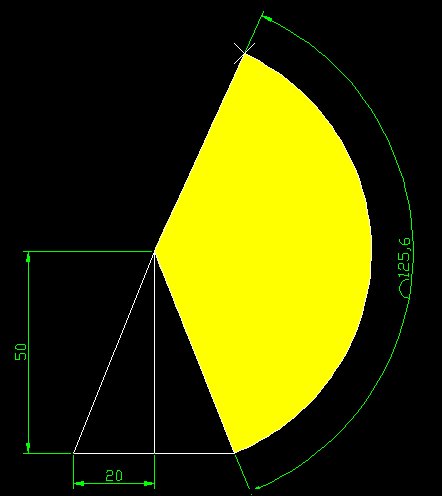
如果是圆台图形的话,其实也是很简单,参考下图,假设圆台的高度为30,我们只需要在旁边多画一个圆弧,黄色扇形区域就是我们圆台的展开图了。
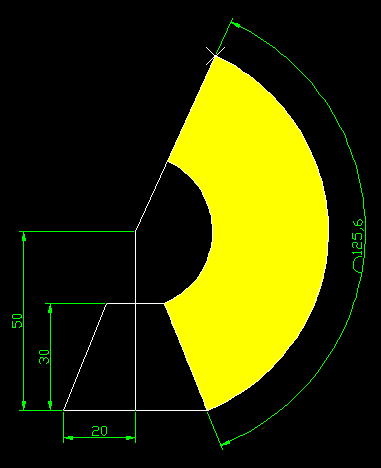
以上就是我们为大家提供的方法啦。
推荐阅读: 如何快速方便的修改CAD图
·2024中望教育渠道合作伙伴大会成功举办,开启工软人才培养新征程2024-03-29
·中望将亮相2024汉诺威工业博览会,让世界看见中国工业2024-03-21
·中望携手鸿蒙生态,共创国产工业软件生态新格局2024-03-21
·中国厂商第一!IDC权威发布:中望软件领跑国产CAD软件市场2024-03-20
·荣耀封顶!中望软件总部大厦即将载梦启航2024-02-02
·加码安全:中望信创引领自然资源行业技术创新与方案升级2024-01-03
·“生命鸨卫战”在行动!中望自主CAx以科技诠释温度,与自然共未来2024-01-02
·实力认证!中望软件入选毕马威中国领先不动产科技企业50榜2023-12-27
·玩趣3D:如何应用中望3D,快速设计基站天线传动螺杆?2022-02-10
·趣玩3D:使用中望3D设计车顶帐篷,为户外休闲增添新装备2021-11-25
·现代与历史的碰撞:阿根廷学生应用中望3D,技术重现达·芬奇“飞碟”坦克原型2021-09-26
·我的珠宝人生:西班牙设计师用中望3D设计华美珠宝2021-09-26
·9个小妙招,切换至中望CAD竟可以如此顺畅快速 2021-09-06
·原来插头是这样设计的,看完你学会了吗?2021-09-06
·玩趣3D:如何使用中望3D设计光学反光碗2021-09-01
·玩趣3D:如何巧用中望3D 2022新功能,设计专属相机?2021-08-10
·如何把excel表格的公式一并插入CAD中?2024-01-18
·如何快速调出CAD的“设计中心”功能面板?2024-01-15
·程序安装成功不能打开程序2017-02-14
·CAD中引线是怎样使用的2020-09-17
·CAD中如何绘制WiFi图标?2022-08-10
· CAD中进行多比例打印的过程详解2017-12-06
·CAD绘制灭火器2022-09-15
·CAD双击图块和文字为什么不能进行编辑?2021-05-28














